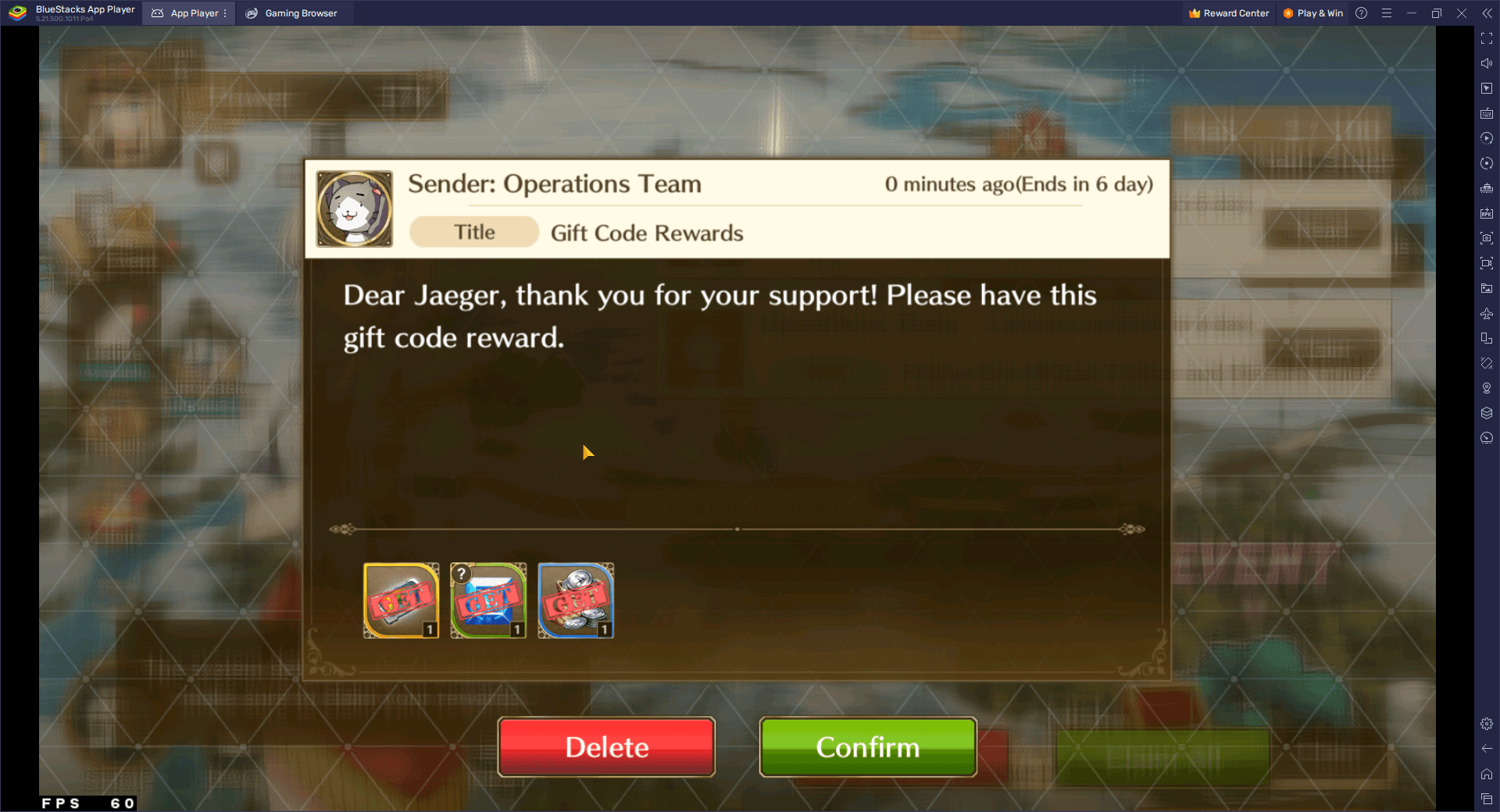Giải phóng tâm hồn game thủ thập niên 90 của bạn: Chơi trò chơi Sega CD trên Steam Deck của bạn
Sega CD, còn được gọi là Mega CD, đã mở rộng khả năng của Sega Genesis/Megadrive, giới thiệu trò chơi dựa trên CD với đồ họa nâng cao, chuỗi FMV và âm thanh vượt trội. Mặc dù không phải là một thành công lớn về mặt thương mại nhưng nó mang lại cái nhìn hấp dẫn về tương lai của trò chơi. Giờ đây, nhờ có EmuDeck, bạn có thể xem lại thời đại này trên Steam Deck của mình. Hướng dẫn này cung cấp hướng dẫn từng bước.
Cập nhật ngày 9 tháng 1 năm 2025: Hướng dẫn này hiện bao gồm Decky Loader và Power Tools, được các nhà phát triển EmuDeck khuyên dùng để có hiệu suất tối ưu, cùng với các bước khắc phục sự cố để khôi phục Decky Loader sau khi cập nhật Steam Deck.
Các bước cài đặt trước:
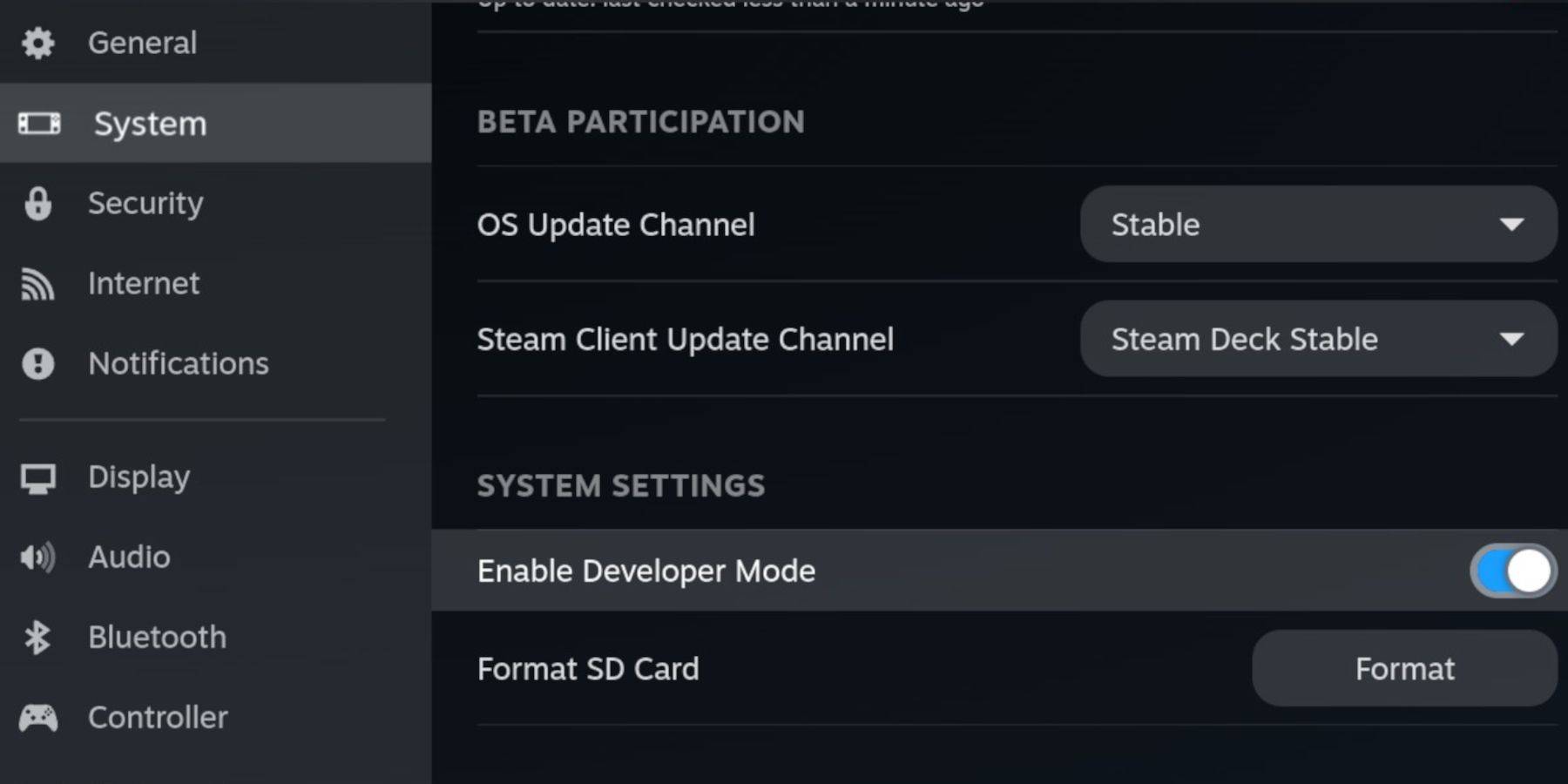 Trước khi cài đặt EmuDeck, hãy bật Chế độ nhà phát triển và Gỡ lỗi từ xa CEF để tương thích.
Trước khi cài đặt EmuDeck, hãy bật Chế độ nhà phát triển và Gỡ lỗi từ xa CEF để tương thích.
- Bật nguồn trên Steam Deck của bạn.
- Truy cập Menu Steam (nút Steam).
- Điều hướng đến Hệ thống > Chế độ nhà phát triển và bật nó.
- Chuyển đến menu Nhà phát triển và bật Gỡ lỗi từ xa CEF.
- Truy cập menu Nguồn (nút Steam) và chuyển sang Chế độ máy tính để bàn.
Vật phẩm thiết yếu:
- Thẻ nhớ microSD A2 tốc độ nhanh dành cho EmuDeck và trò chơi. (Định dạng nó trên Steam Deck).
- Các tệp BIOS và ROM Sega CD được thu thập một cách hợp pháp.
- (Tùy chọn nhưng được khuyến nghị) Bàn phím và chuột để điều hướng dễ dàng hơn.
Định dạng thẻ SD của bạn:
- Lắp thẻ nhớ microSD của bạn.
- Mở menu Steam, đi tới Bộ nhớ và định dạng thẻ SD.
Cài đặt EmuDeck:
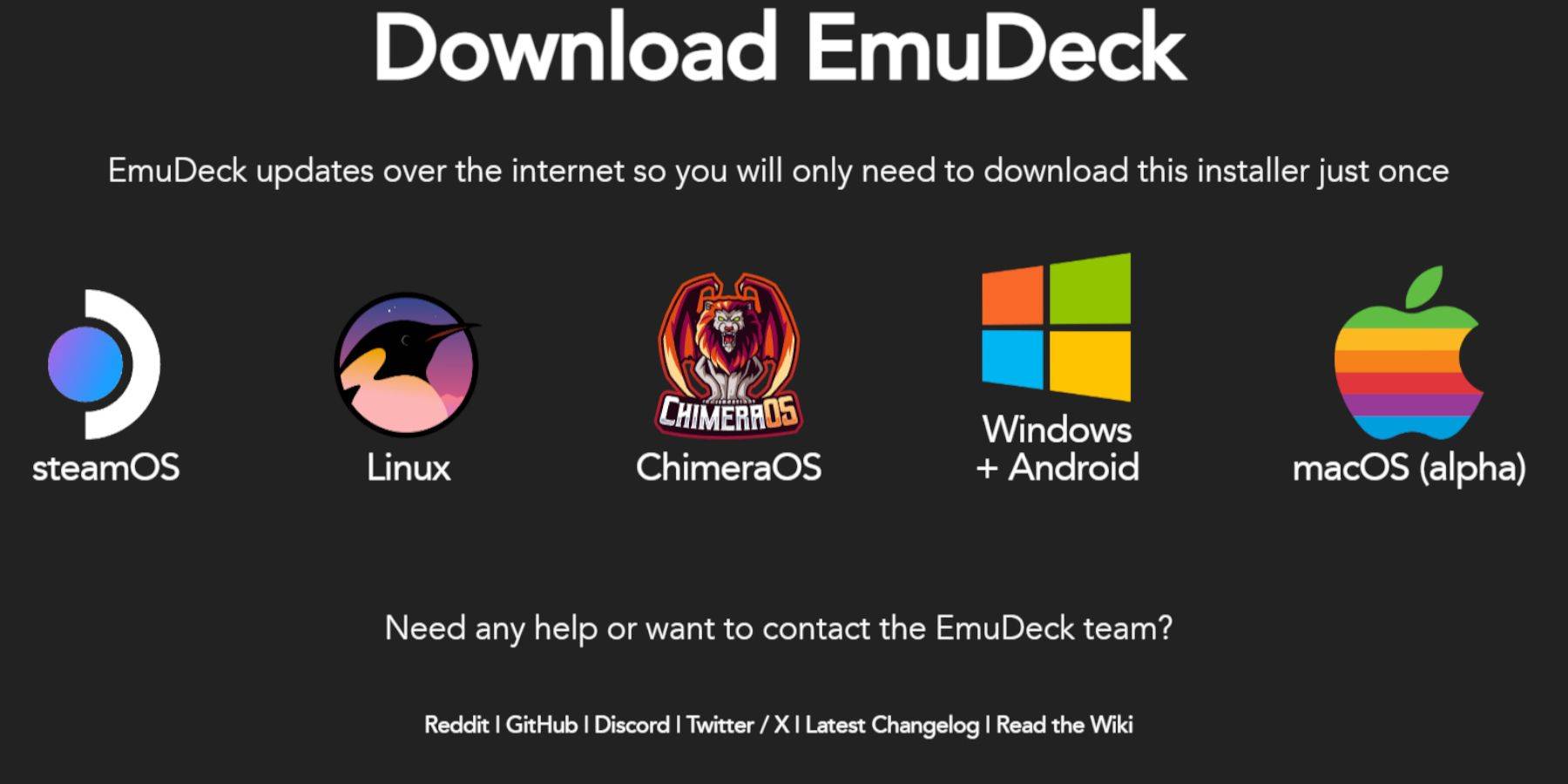
- Nhấn nút Steam, chọn Nguồn và chuyển sang Chế độ máy tính để bàn.
- Tải xuống trình duyệt từ Discovery Store và sử dụng trình duyệt đó để tải xuống EmuDeck. Chọn phiên bản SteamOS.
- Chạy trình cài đặt và chọn Cài đặt tùy chỉnh.
- Chọn thẻ SD của bạn làm vị trí cài đặt và chọn Steam Deck làm thiết bị mục tiêu.
- Chọn RetroArch, MelonDS, Steam ROM Manager và Emulation Station (hoặc cài đặt tất cả trình giả lập).
- Hoàn tất quá trình cài đặt.
Chuyển tệp CD Sega:
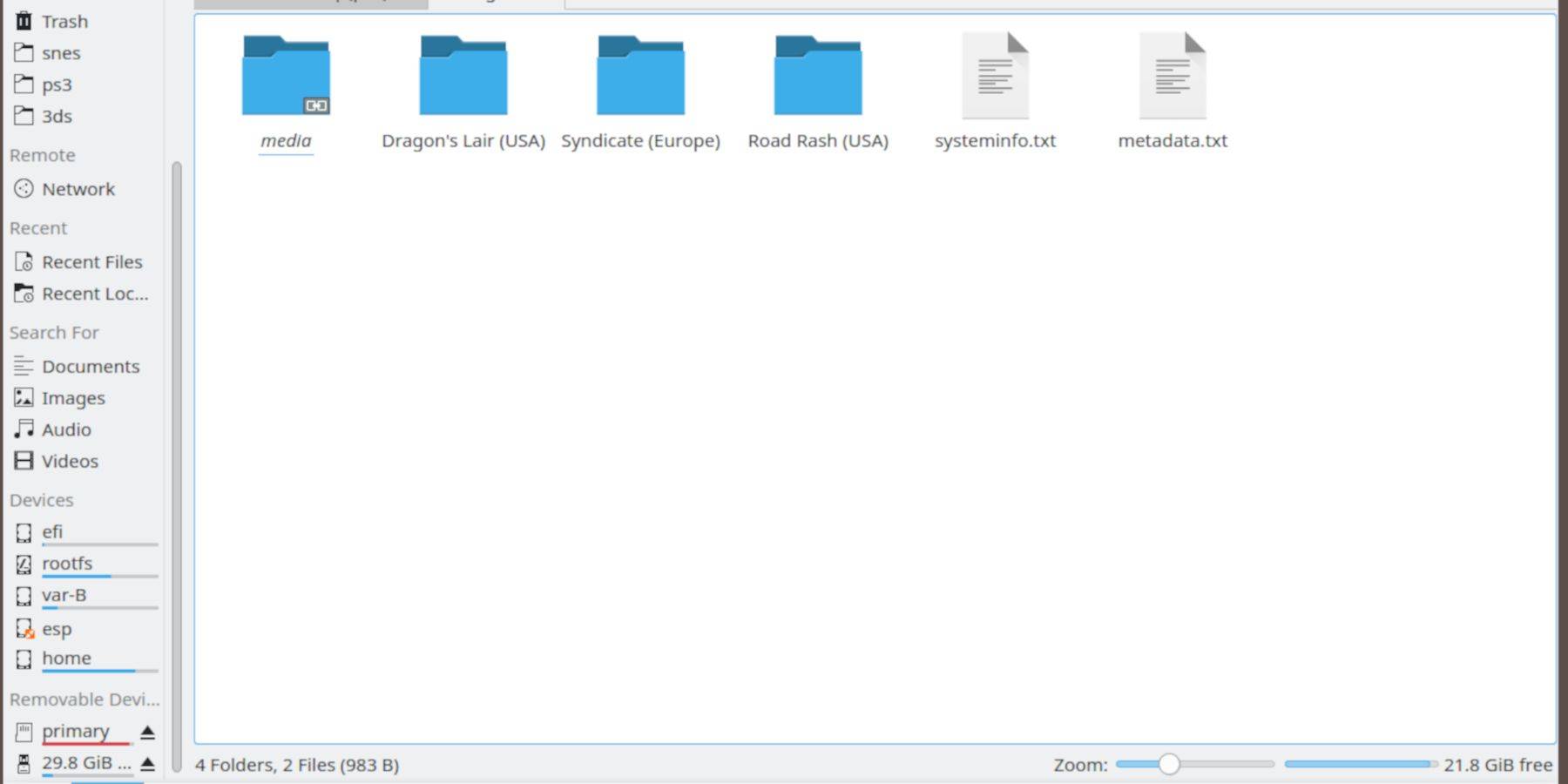
Tệp BIOS:
- Mở Trình duyệt tệp Dolphin ở Chế độ máy tính để bàn.
- Điều hướng tới thẻ SD của bạn (Chính).
- Chuyển đến thư mục Mô phỏng > BIOS và chuyển các tệp BIOS của bạn.
ROM Sega CD:
- Điều hướng đến thẻ SD của bạn (Chính) > Mô phỏng > ROM > segaCD (hoặc megaCD).
- Chuyển ROM của bạn vào thư mục này.
Thêm ROM bằng Steam ROM Manager:
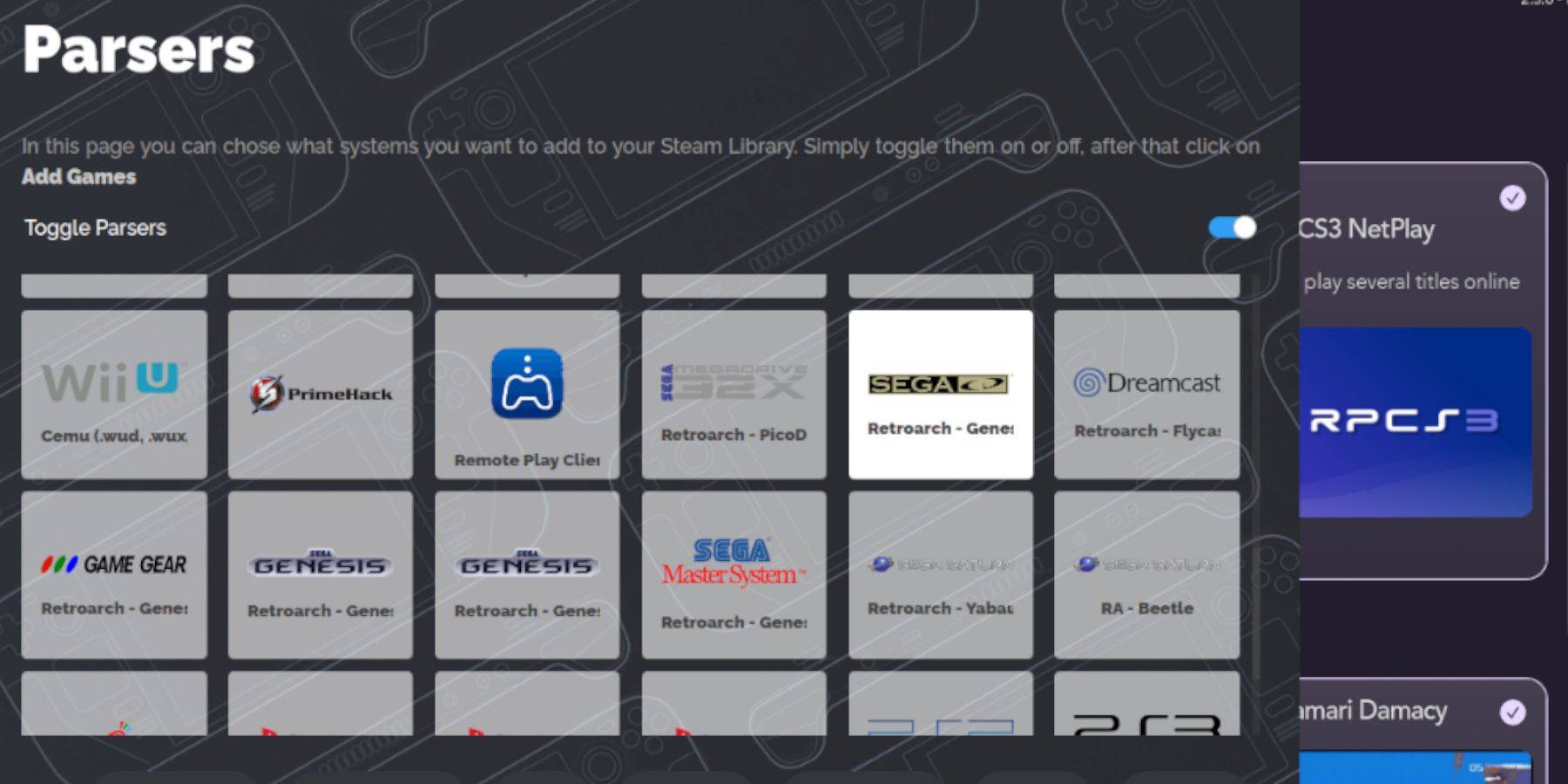
- Mở EmuDeck và khởi chạy Trình quản lý ROM Steam.
- Làm theo lời nhắc trên màn hình để thêm trò chơi Sega CD của bạn.
- Nhấp vào "Phân tích cú pháp" để cho phép người quản lý sắp xếp trò chơi và bản cover của bạn.
Xử lý bìa bị thiếu:
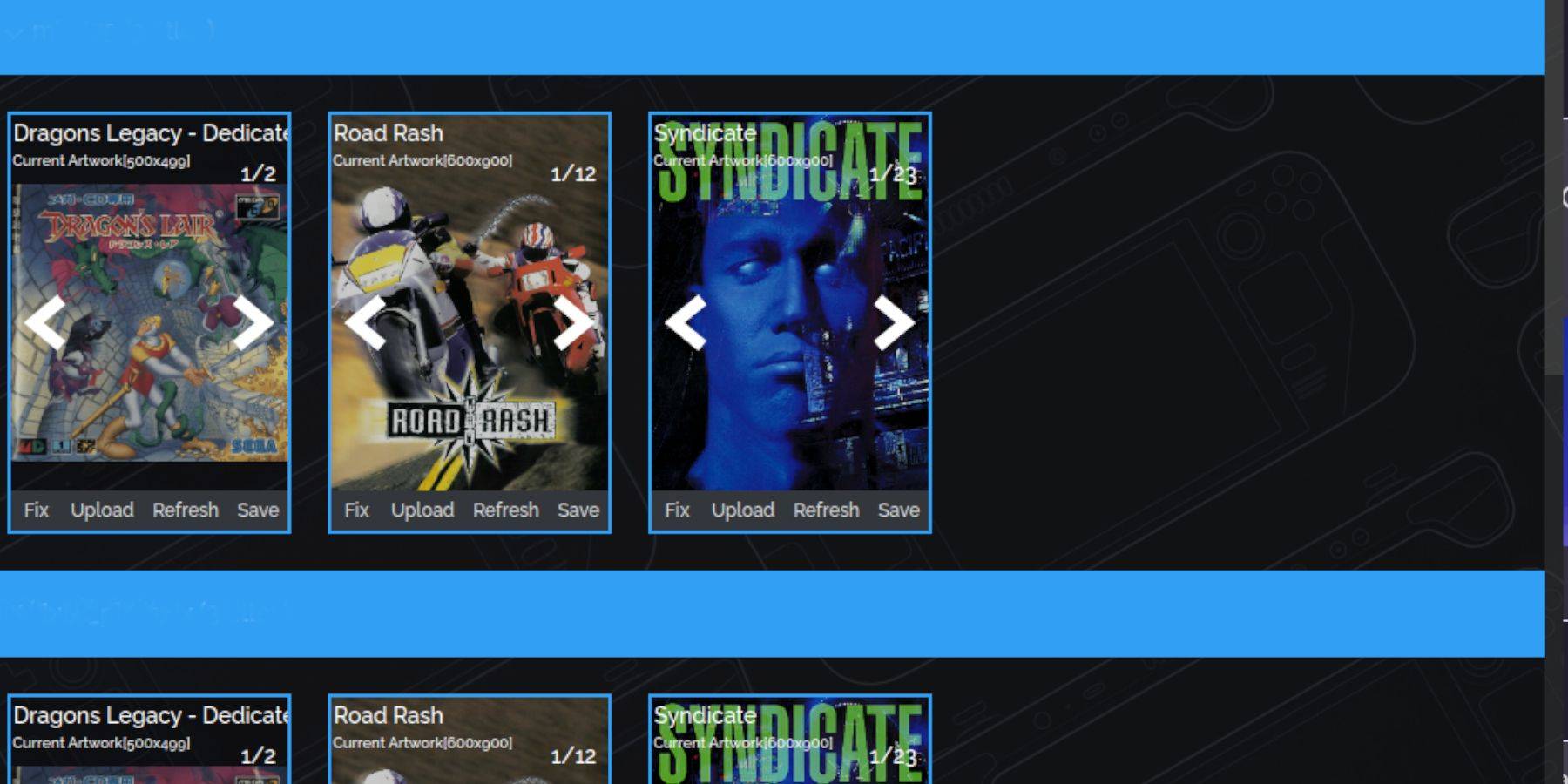
Nếu thiếu bìa:
- Chọn "Khắc phục" trong Trình quản lý ROM Steam.
- Tìm kiếm tên trò chơi.
- Chọn bìa và nhấp vào "Lưu và đóng".
Để thêm bìa thủ công:
- Nhấp vào "Tải lên" trong Trình quản lý ROM Steam.
- Chọn ảnh bìa đã tải xuống của bạn.
- Nhấp vào "Lưu và đóng."
Chơi trò chơi Sega CD của bạn:
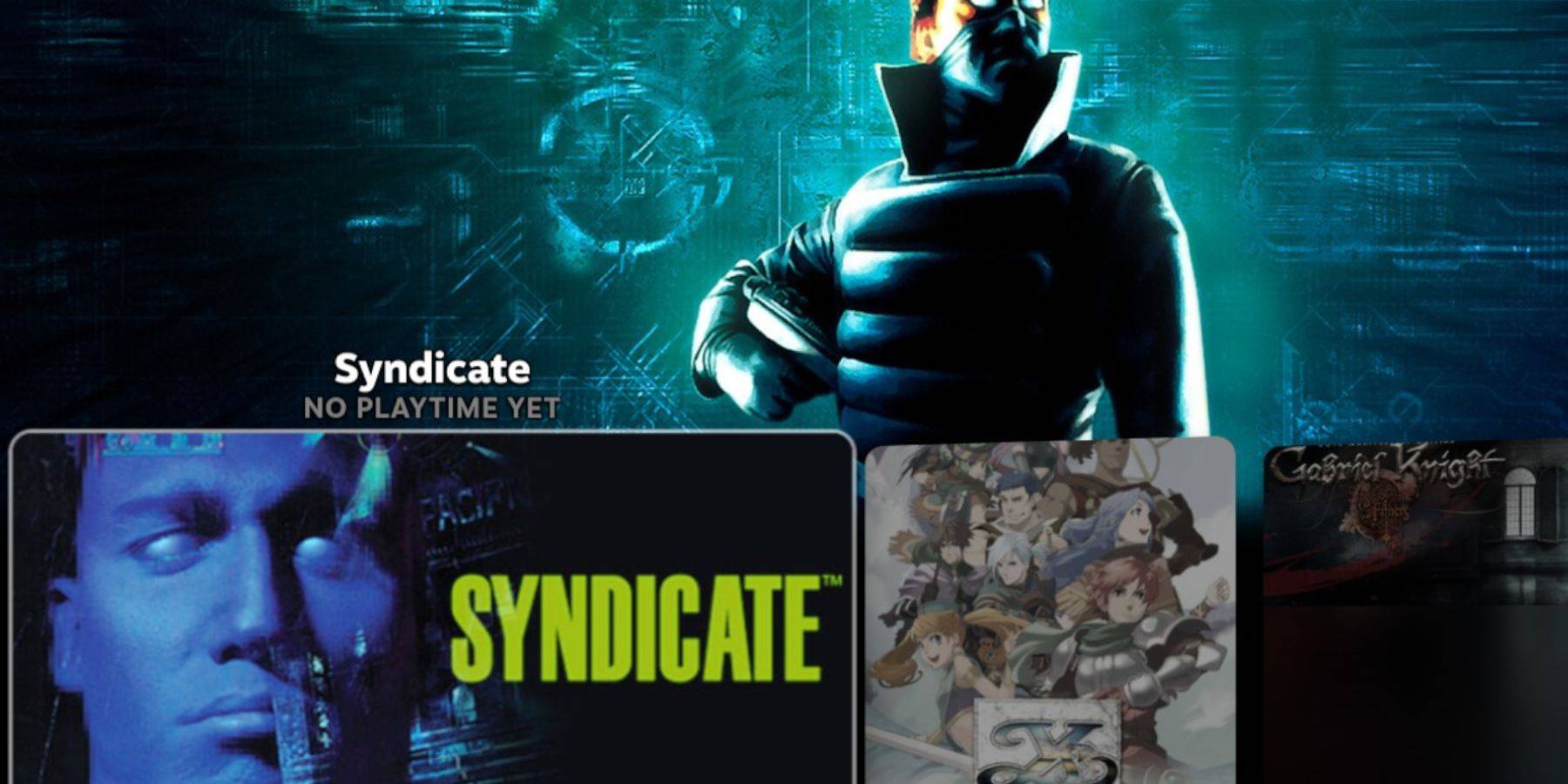
- Nhấn nút Steam, vào Thư viện > Bộ sưu tập.
- Mở thư mục Sega CD để khởi chạy trò chơi của bạn.
Sử dụng Trạm mô phỏng:
Trạm mô phỏng cung cấp giao diện thân thiện với người dùng.
- Nhấn nút Steam, vào Thư viện > Non-Steam.
- Khởi chạy Trạm mô phỏng. Sử dụng công cụ cạo để tải xuống siêu dữ liệu và hình hộp.
Cài đặt Decky Loader:
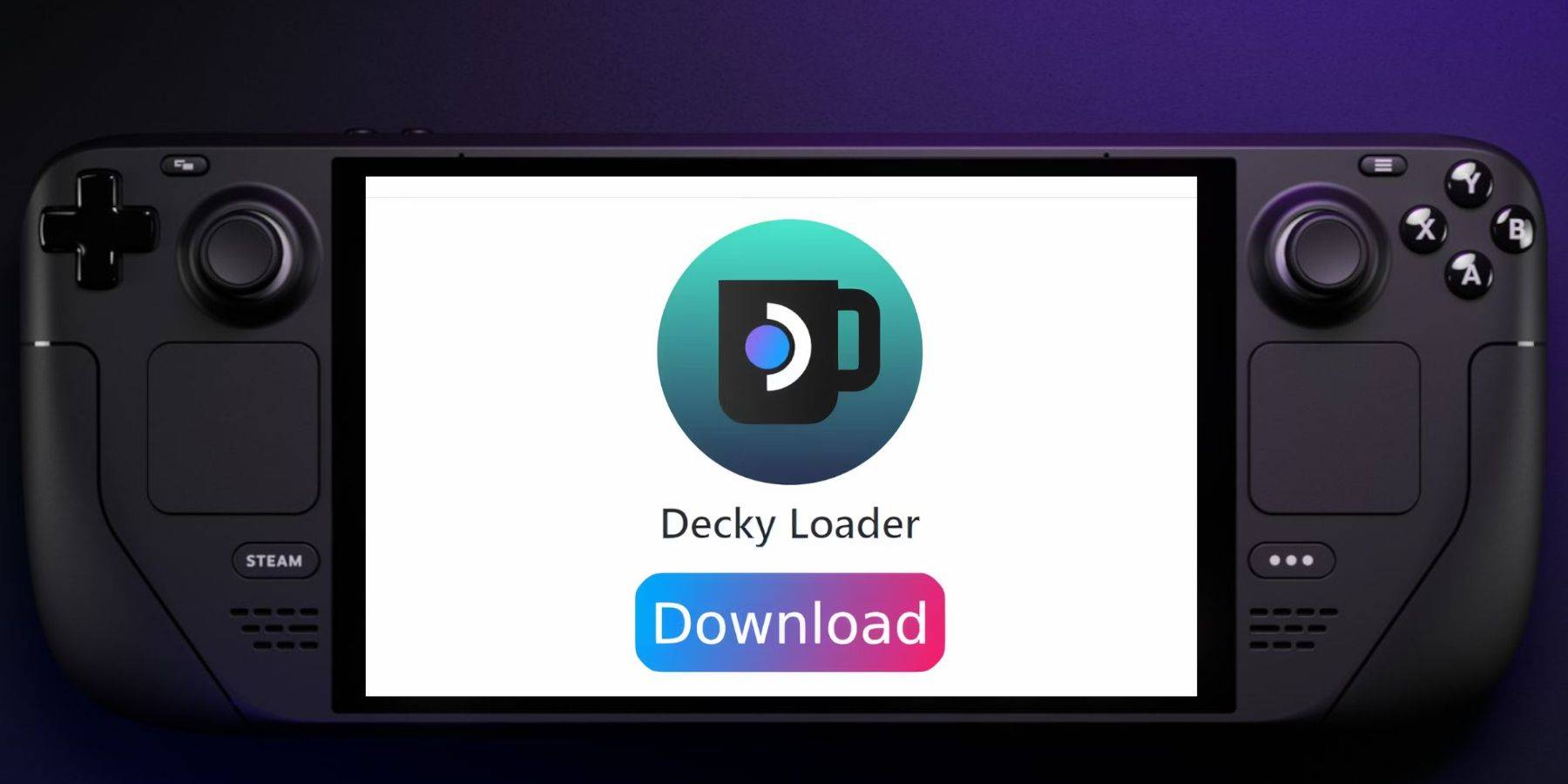
- Chuyển sang Chế độ máy tính để bàn.
- Tải xuống Decky Loader từ trang GitHub của nó.
- Chạy trình cài đặt và chọn Cài đặt được đề xuất.
- Khởi động lại Steam Deck của bạn ở Chế độ chơi trò chơi.
Cài đặt và định cấu hình Power Tools:
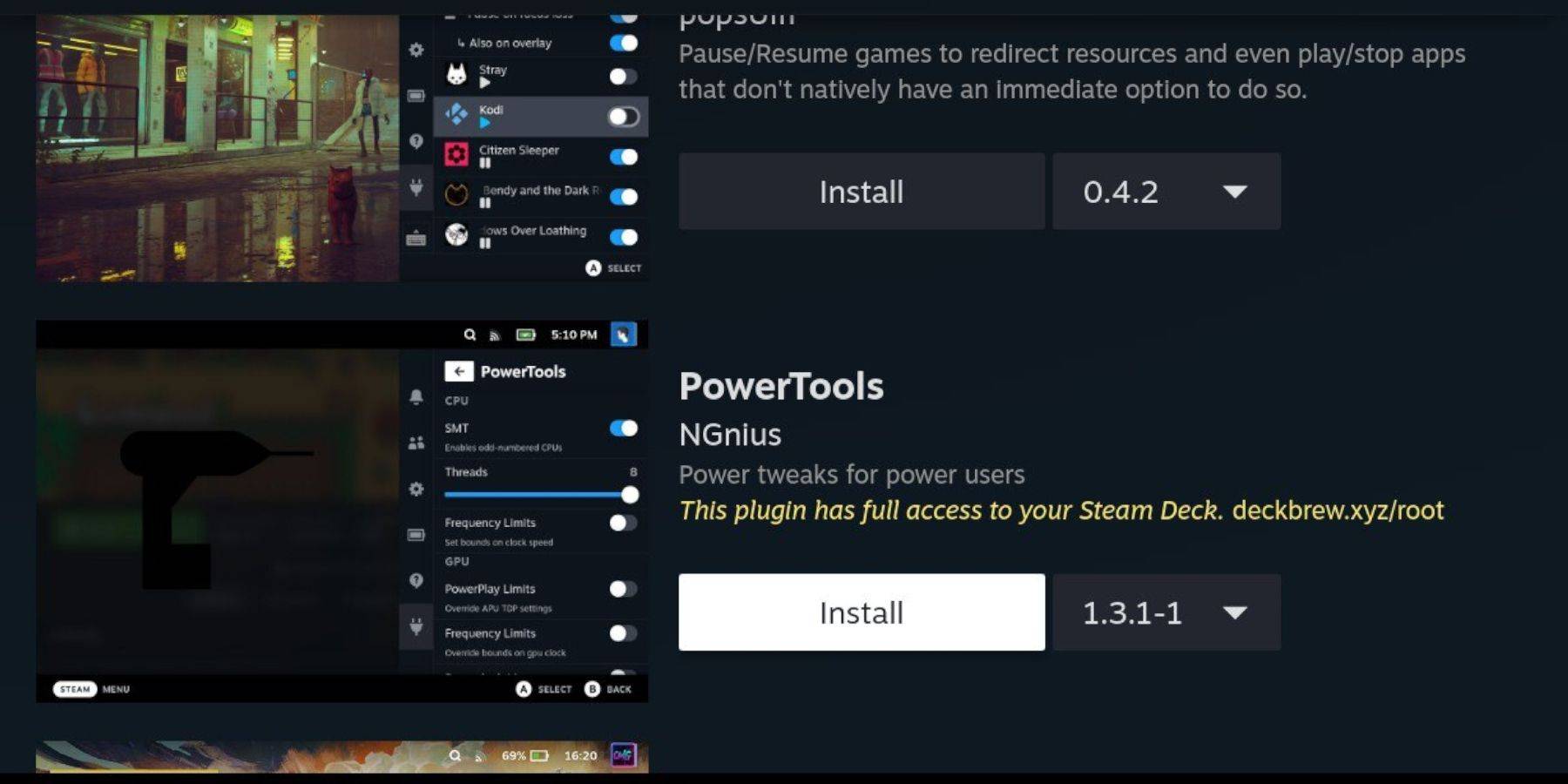
- Truy cập Decky Loader thông qua Menu truy cập nhanh (QAM).
- Cài đặt Power Tools từ Decky Store.
- Định cấu hình Power Tools (tắt SMT, đặt Chủ đề thành 4, điều chỉnh đồng hồ GPU nếu cần).
Khôi phục Decky Loader sau khi cập nhật Steam Deck:
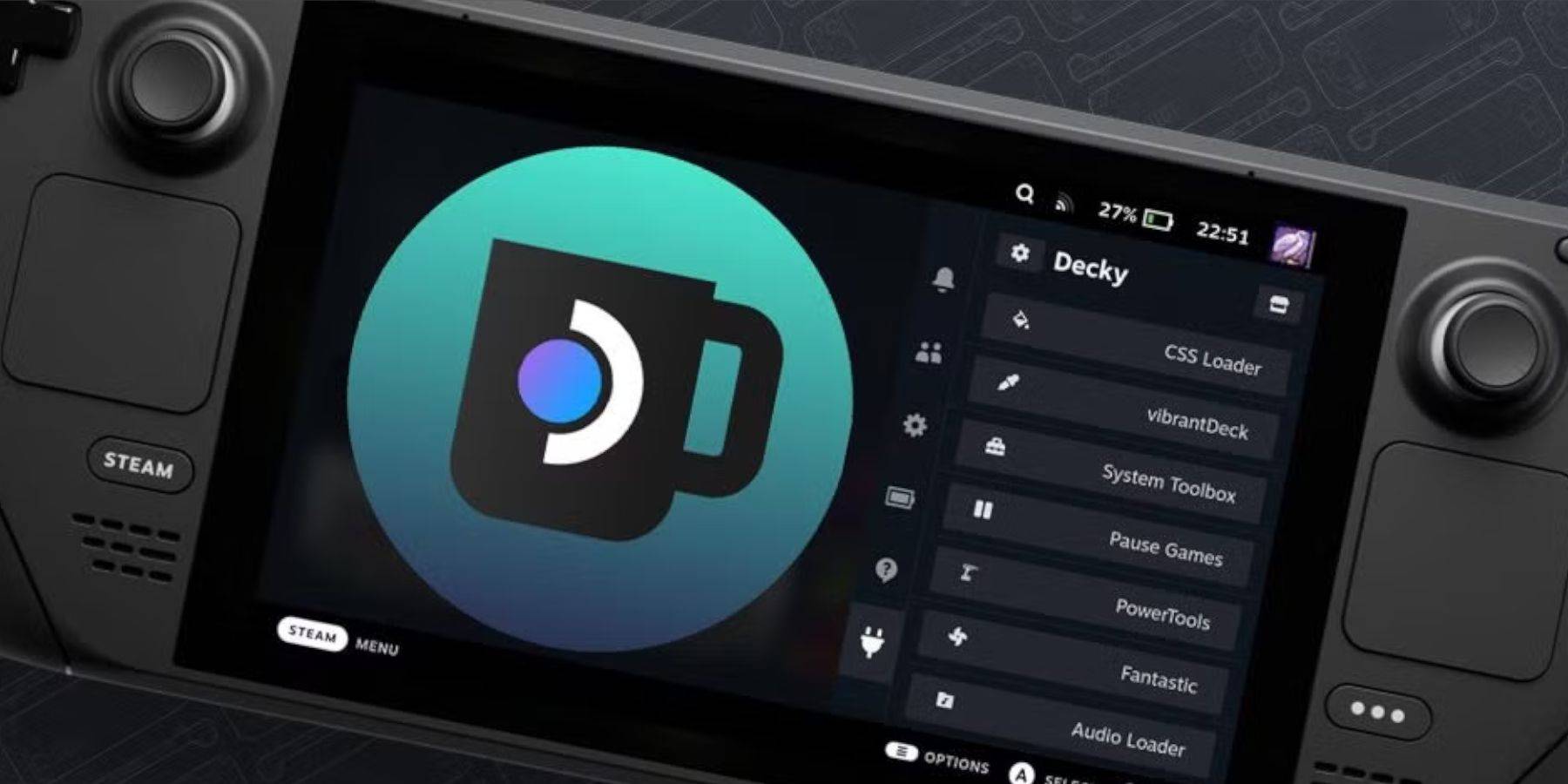
Nếu Decky Loader bị xóa sau khi cập nhật:
- Chuyển sang Chế độ máy tính để bàn.
- Tải lại Decky Loader từ GitHub.
- Chạy trình cài đặt bằng cách sử dụng "Thực thi" và cung cấp mật khẩu sudo của bạn.
- Khởi động lại Steam Deck của bạn.
Tận hưởng trải nghiệm chơi trò chơi Sega CD cổ điển trên Steam Deck của bạn!